Visualizadores tabulares en Visual Studio
Mientras se depura en Visual Studio, puede ver objetos de colección grandes con los visualizadores tabulares integrados. El visualizador muestra datos en una vista tabular con una fila por objeto y columnas ordenables para cada campo y propiedad.
Hay dos tipos de visualizadores tabulares. El visualizador de DataSet permite ver el contenido de DataSet, DataTable, DataView o DataViewManager. El visualizador IEnumerable permite ver objetos como Arrays, List, etc.
Apertura del visualizador
Para abrir el visualizador, la depuración debe estar en pausa.
Para acceder a este visualizador, haga clic en el icono de lupa que aparece junto al valor de uno de los objetos ![]() en una ventana de variables del depurador o en un objeto DataTip.
en una ventana de variables del depurador o en un objeto DataTip.
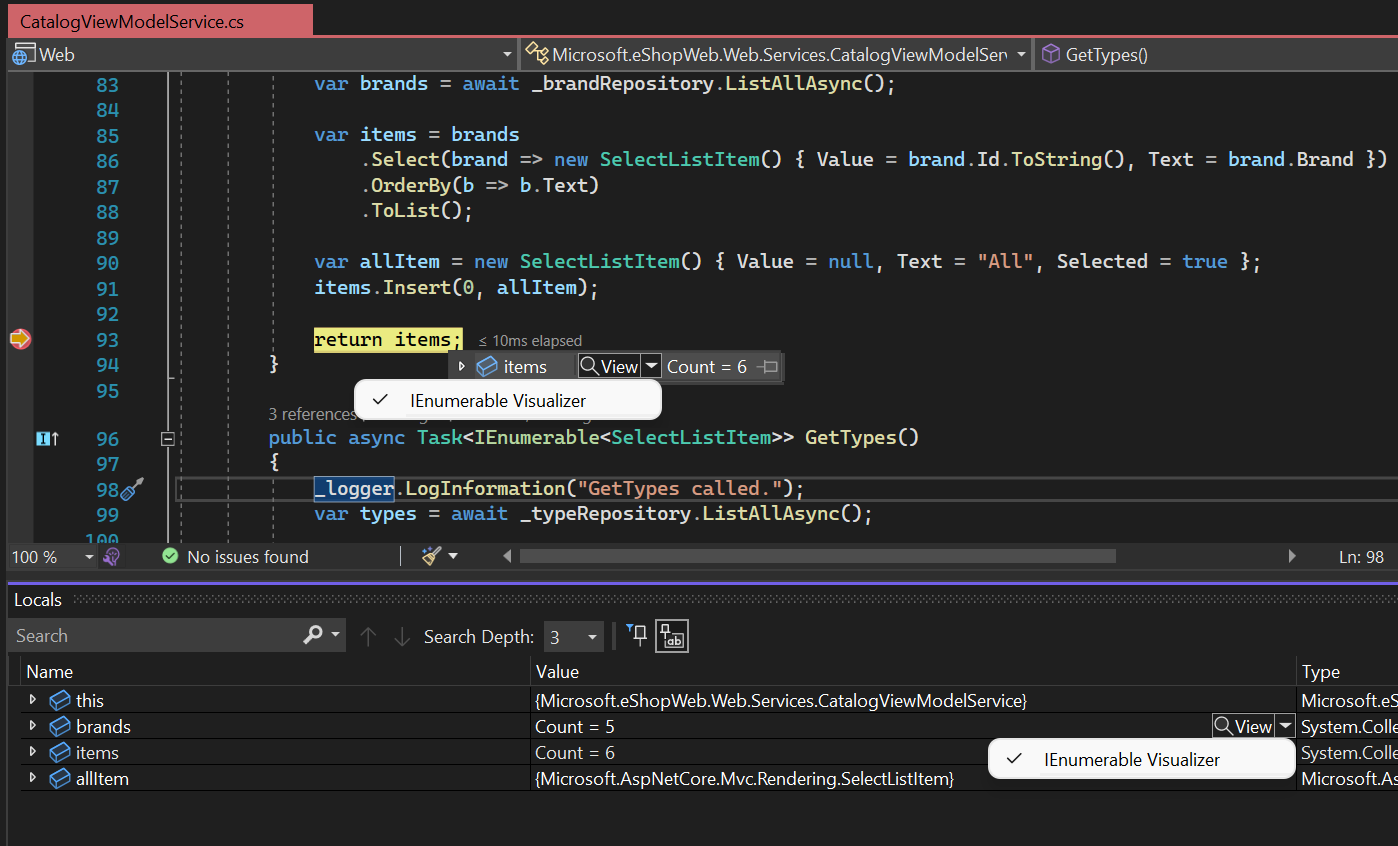
Visualizador de DataSet
El visualizador de conjuntos de datos permite ver el contenido de objetos DataSet, DataTable, DataView o DataViewManager.
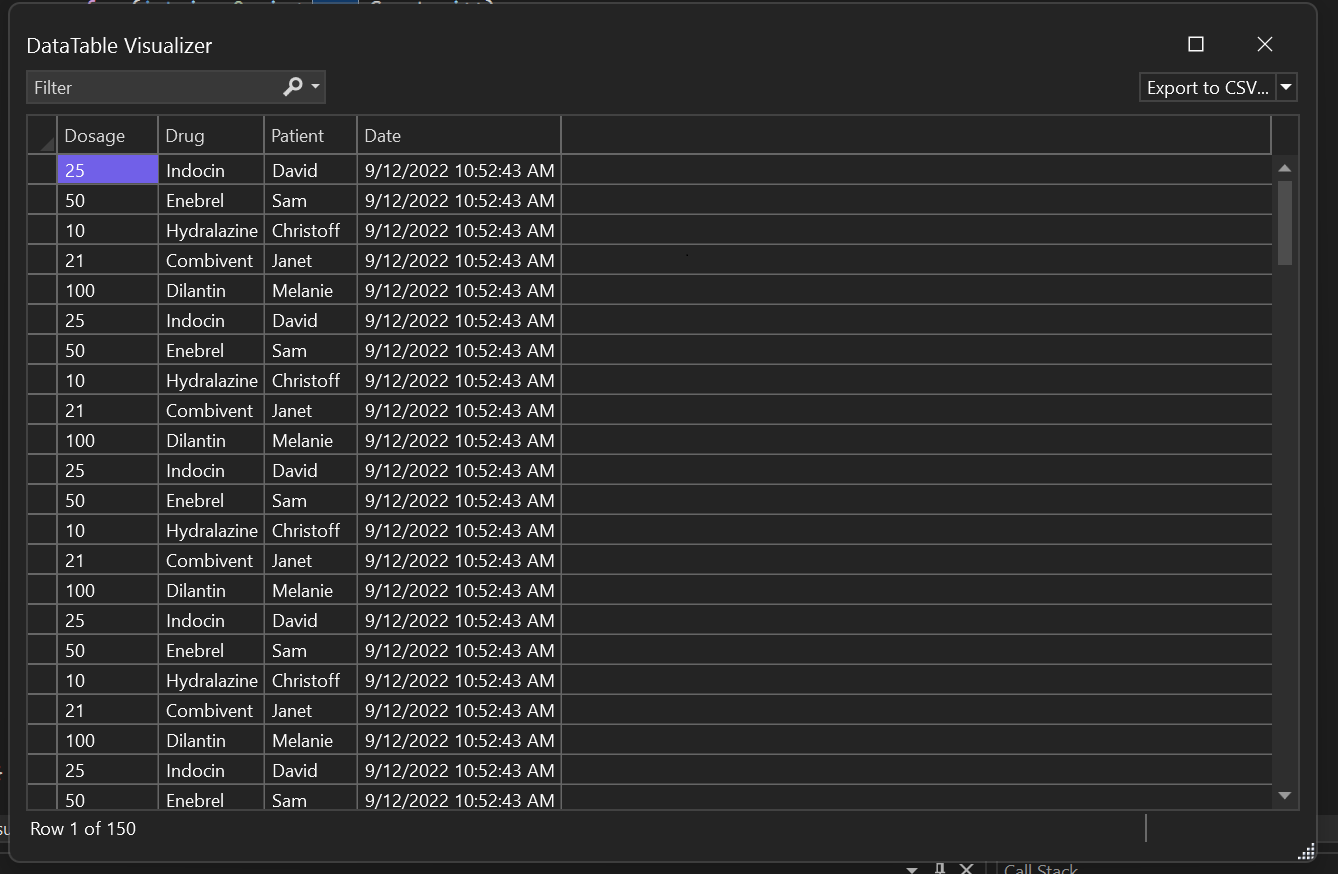
Visualizador de IEnumerable
A partir de Visual Studio 2022, puede ver las colecciones IEnumerable en una vista tabular.
El visualizador IEnumerable ayuda a explorar objetos de colección grandes de forma más simplificada. El visualizador admite colecciones IEnumerable en las que el tipo de objeto (T) puede ser tipos simples o tipos complejos como diccionarios.
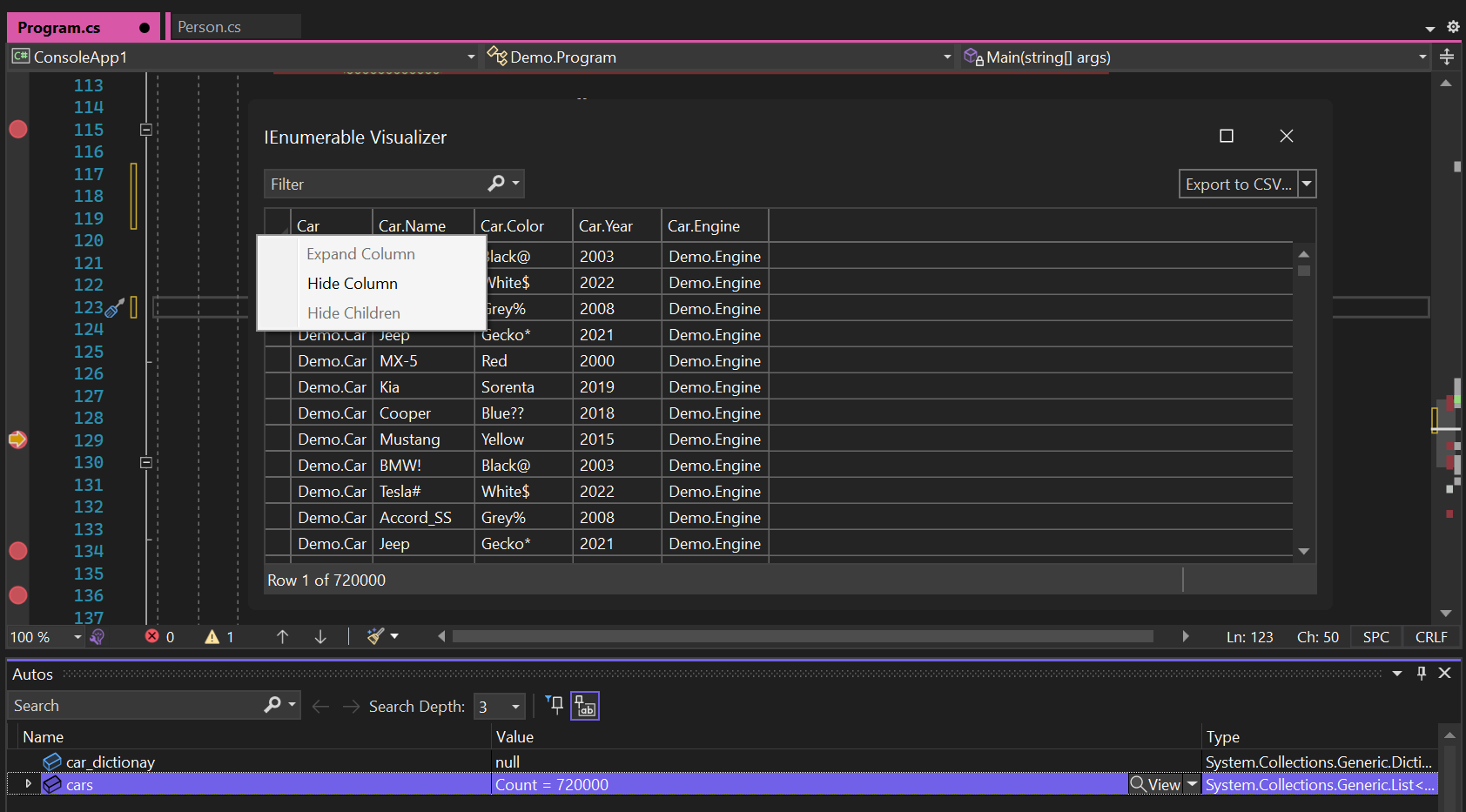
Puede usar el menú contextual del botón derecho para personalizar la vista:
- Seleccione Ocultar columna para ocultar los datos duplicados.
- Seleccione Expandir columna para ver elementos más detallados en los datos complejos.
- Seleccione Ocultar elementos secundarios para obtener una vista más concisa de los datos.
Filtrado, ordenación y exportación de datos del visualizador
- Tanto DataSet como IEnumerable admiten el filtrado, la ordenación y la exportación de datos del visualizador.
- Para ordenar las columnas del visualizador en orden ascendente o descendente, haga clic en el nombre de la columna.
- También puede filtrar los datos del visualizador en función de una cadena de filtro. Escriba la cadena en el cuadro de filtro de la esquina superior derecha y presione Entrar. El visualizador devolverá todas las filas que contengan un valor que coincida con la cadena de filtro.
- Puede exportar los datos de visualizadores IEnumerable en formato CSV/Excel mediante la lista desplegable de la esquina superior derecha.
- También puede exportar los resultados filtrados y ordenados en formato CSV/Excel.
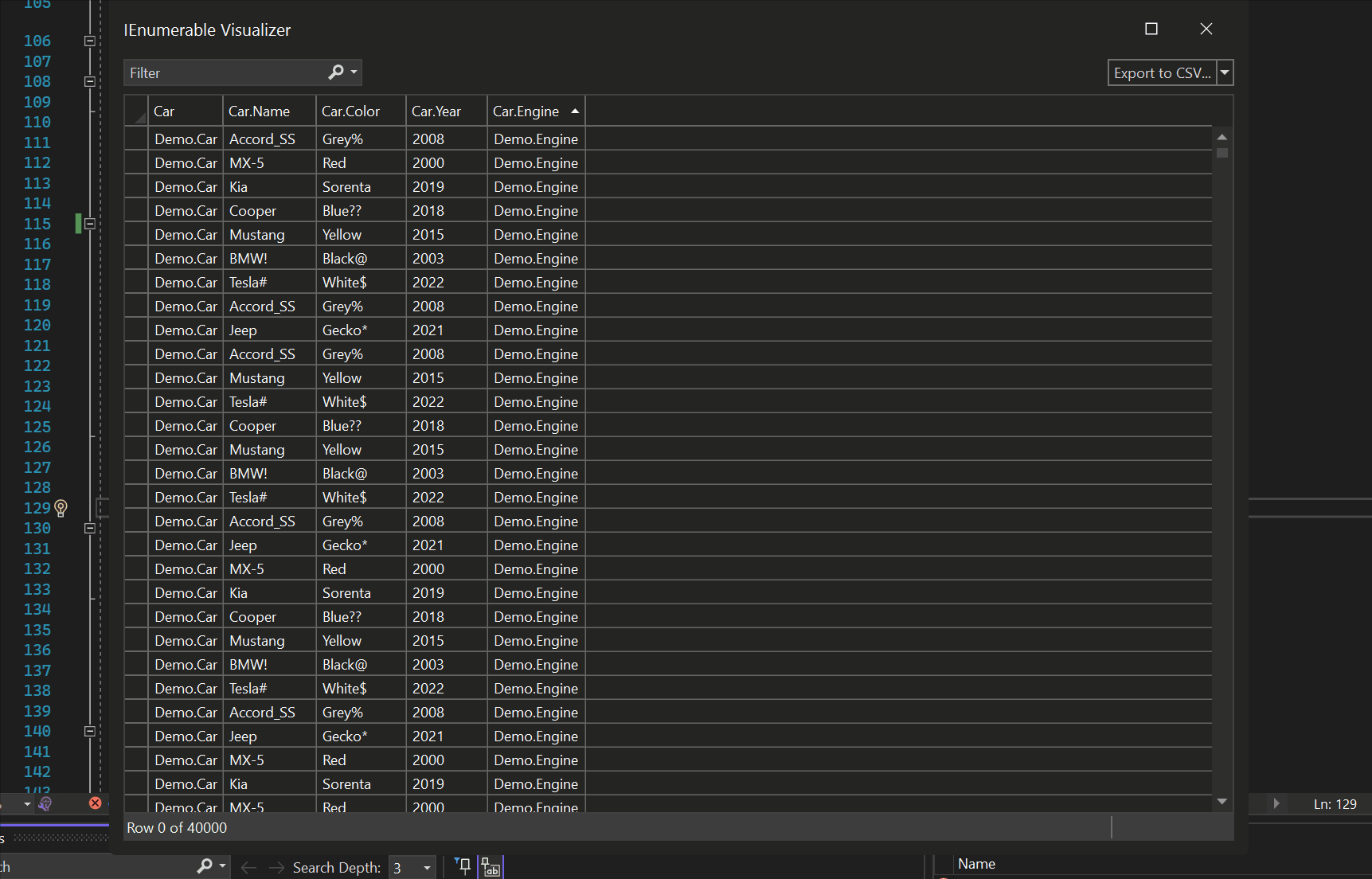
Contenido relacionado
Comentarios
Próximamente: A lo largo de 2024 iremos eliminando gradualmente GitHub Issues como mecanismo de comentarios sobre el contenido y lo sustituiremos por un nuevo sistema de comentarios. Para más información, vea: https://aka.ms/ContentUserFeedback.
Enviar y ver comentarios de